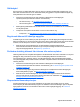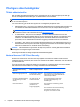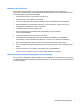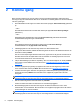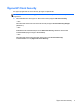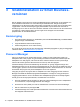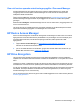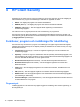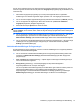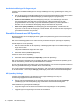HP Client Security Getting Started
2 Komma igång
Börja med att konfigurera HP Security Client med dina autentiseringsuppgifter. Starta HP Client
Security på något av nedanstående sätt. När en användare har slutfört guiden kan samma användare
inte köra guiden igen.
1. Gå till Startskärmen eller Appar och klicka eller knacka på appen HP Client Security (Windows
8).
– eller –
Gå till Windows-skrivbordet och klicka eller knacka på appen HP Client Security Gadget
(Windows 7).
– eller –
Dubbelklicka eller dubbelknacka på ikonen HP Client Security i Windows-skrivbordets
meddelandefält (längst till höger i aktivitetsfältet).
– eller –
Gå till Windows-skrivbordet, klicka eller knacka på ikonen HP Client Security i
meddelandefältet och välj Öppna HP Client Security.
2. Inställningsguiden för HP Client Security startas och välkomstsidan visas.
3. Läs igenom välkomstsidan, bekräfta din identitet genom att skriva in ditt Windows-lösenord och
klicka eller knacka på Nästa.
Om du inte har skapat något Windows-lösenord än, uppmanas du att göra det. Du behöver ett
Windows-lösenord för att skydda datorn från att användas av obehöriga personer och för att
kunna använda funktionerna i HP Client Security.
4. Välj tre säkerhetsfrågor på sidan HP SpareKey. Skriv svar till alla frågorna och klicka på Nästa.
Egna frågor är också tillåtna. Mer information finns i
Återställa lösenord med HP SpareKey
på sidan 14.
5. På sidan Fingerprints (Fingeravtryck) registrerar du minst det antal fingeravtryck som krävs
innan du klickar eller knackar på Nästa. Mer information finns i
Fingeravtryck på sidan 12.
6. På sidan Drive Encryption aktiverar du krypteringen, säkerhetskopierar krypteringsnyckeln och
klickar eller knackar på Nästa. Mer information finns i hjälpen till programvaran HP Drive
Encryption.
OBS! Detta gäller under förutsättning att användaren är administratör och att
inställningsguiden för HP Client Security inte har konfigurerats av en administratör tidigare.
7. När du kommer till guidens sista sida klickar du på Slutför.
På den här sidan visas status för funktioner och autentiseringsuppgifter.
8. Med inställningsguiden för HP Client Security kan du aktivera funktionerna Just In Time
Authentication och File Sanitizer. Mer information finns i hjälpen till programvarorna HP Device
Access Manager och HP File Sanitizer.
OBS! Detta gäller under förutsättning att användaren är administratör och att
inställningsguiden för HP Client Security inte har konfigurerats av en administratör tidigare.
8 Kapitel 2 Komma igång